win10应用栏隐藏快捷键
更新时间:2024-06-07 15:53:58作者:jiang
Win10的应用栏隐藏快捷键以及桌面任务栏程序图标的显示与隐藏设置,是让用户更加方便快速地管理自己的电脑界面,通过简单的操作,可以让用户根据个人需求来自定义桌面显示的内容,提高工作效率和使用体验。Win10的设计理念一直以用户体验为核心,这些隐藏快捷键和设置功能的加入,更是为用户提供了更多的选择和便利。
具体方法:
1.在电脑桌面下方的任务栏空白位置,点击鼠标右键,在弹出菜单中选择属性
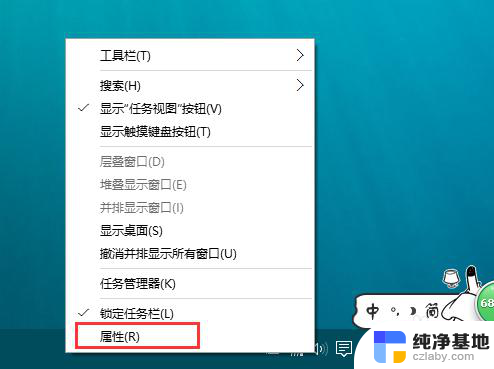
2.在打开的任务栏属性页面当中,找到通知领域栏目下的自定义按钮,打开
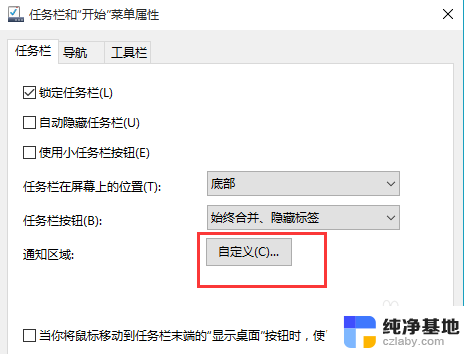
3.这时,在打开的自定义设置页面中。左侧栏切换到通知和操作栏目,然后在右侧点击打开选择在任务栏上显示哪些图标
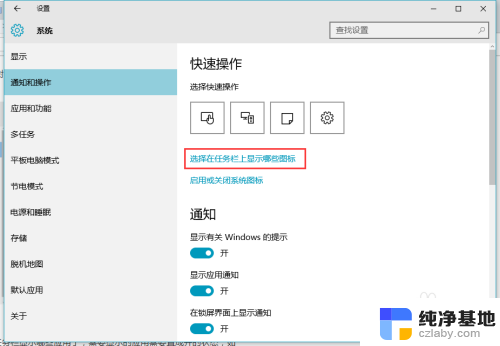
4.这时,系统将进入程序列表的搜索页面
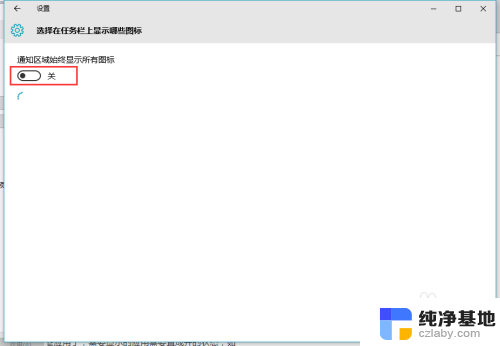
5.搜素完毕之后,我们将可以看到目前所运行各个程序的图标显示。在相对应的右侧都有一个开关按钮
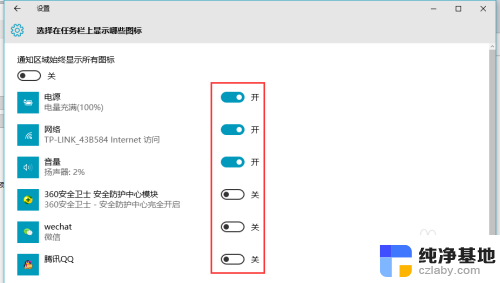
6.我们针对自己的使用情况,对各个程序图标的开关显示按钮进行设置即可
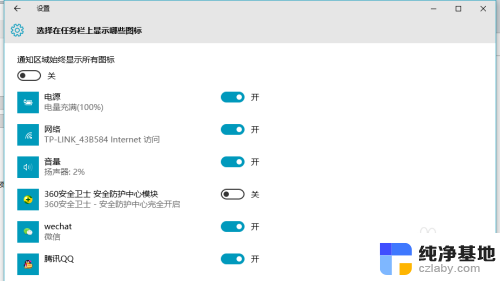
7.这时,再回到原来的电脑桌面。就可以看到所设置的QQ程序图标就显示出来了
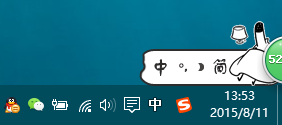
以上就是win10应用栏隐藏快捷键的全部内容,如果遇到这种情况,你可以根据以上操作解决问题,非常简单快速,一步到位。
- 上一篇: 电脑的网络共享中心在哪里打开
- 下一篇: 装windows10需要什么配置
win10应用栏隐藏快捷键相关教程
-
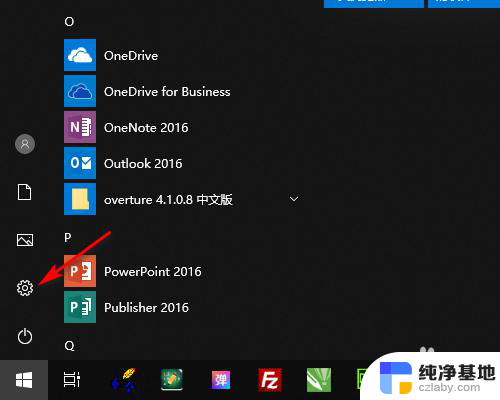 win10下方任务栏隐藏
win10下方任务栏隐藏2024-08-28
-
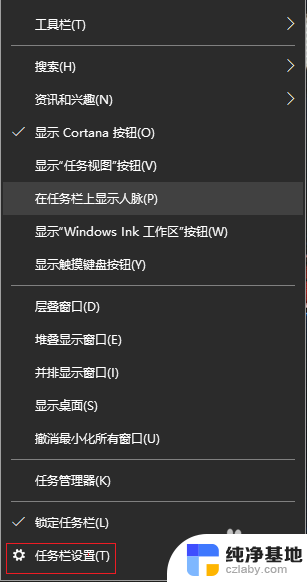 win10右下角任务栏隐藏
win10右下角任务栏隐藏2024-09-27
-
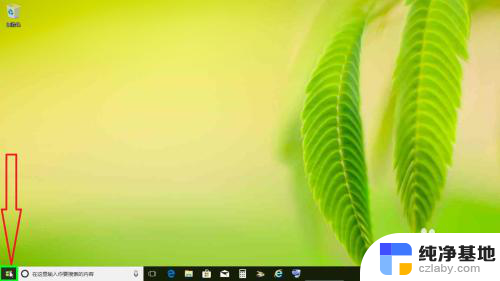 win10怎么把截屏快捷键加到任务栏
win10怎么把截屏快捷键加到任务栏2023-12-23
-
 win10切换美式键盘快捷键
win10切换美式键盘快捷键2024-06-10
win10系统教程推荐